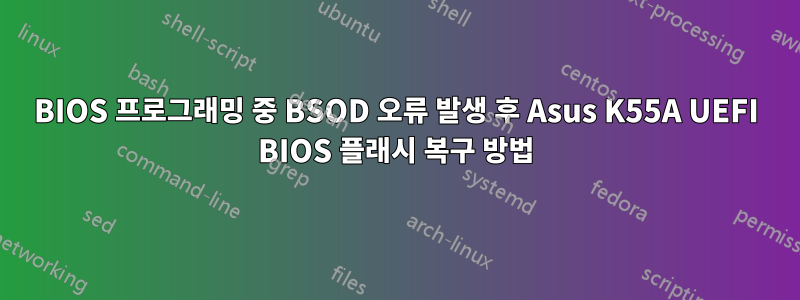
Win7 X64에서 Asus 플래시 유틸리티를 사용하는 동안 플래시 시도가 실패한 후 벽돌로 덮인 BIOS처럼 보이는 Asus K55A 노트북이 있습니다.(실행하는 동안 실제로 새 BIOS를 플래시 영역에 쓸 수 없는 도구입니다. X64 OS!)
그러나 원본 BIOS 404는 루트 폴더의 숨겨진 파일로 하드 드라이브에 저장되었습니다. 내 컴퓨터가 12GB 또는 16GB RAM을 제대로 감지하려면 BIOS 407 버전이 필요했습니다. 또한 내 Core I5 기반 시스템은 BIOS에서 UEFI CSM 옵션을 활성화하지 않으면 적절하게 빠른 부팅을 할 수 없습니다. BIOS 404로 다시 시작한 후 UEFI CSM 모드가 활성화되지 않으면 계속해서 BIOS로 루프됩니다.
마더보드 개정판은 K55VD rev 3.1입니다.
BIOS에서 PXE 옵션이 비활성화되면 USB3 DOS 모드가 지원되지 않아 ADATA USB 3.0 스틱 중 하나가 무작위로 연결이 끊어지고 나머지 두 개는 제대로 작동했습니다.
HP가 가지고 있는 일종의 USB 플래시 복구 유틸리티, 즉 HP USB 복구 플래시 디스크 유틸리티를 사용하여 DOS 모드에서 BIOS를 다시 플래시할 수 있습니까?
Asus에 유사한 USB 플래시 복구 부팅 가능 소프트웨어 솔루션이 있습니까?
HP 복구 도구가 Windows 7 X64의 USB 스틱에 설치되지 않는 이유는 무엇입니까?
전원이 켜지지만 디스플레이에 아무 것도 나타나지 않습니다. 이미 CMOS 배터리 재설정, Ctrl+Home+Power, ALT+F2 등의 키 조합을 시도했지만 운이 좋지 않고 여전히 디스플레이에 이미지가 표시되지 않습니다.
최신 BIOS 407의 올바른 버전이 표시됨에도 불구하고 Asus 내부 EZ Flash 프로그램을 사용하는 것이 두려웠습니다. 원래 BIOS가 저장되지 않기 때문입니다. Asus에서 일하는 누군가가 나에게 Windows 기반 플래시 유틸리티를 사용하여 업데이트하라고 말했습니다. 완전한 재앙이자 큰 실수로 판명되었습니다. 3번의 완전한 지우기/쓰기 루프 후에 네 번째로 지우는 동안 블루 스크린이 나타났고 내 컴퓨터는 사라졌습니다.
Asus 인증 수리 노트북 서비스에 가져가야 합니까?
올바른 BIOS를 플래시하기 위해 많은 특수 커넥터가 있는 특수 펜치 세트를 외부 프로그래머에 연결하여 납땜된 BIOS를 플래시할 수 있습니까?
제가 사는 지역에는 인증된 Asus 수리점이 2곳밖에 없으며 둘 다 제가 있는 곳에서 50마일 떨어져 있습니다.
도와주세요!
어떤 제안이라도 환영하며 높이 평가됩니다!
매우 감사합니다!
답변1
그래서.. 제 경험은 K53BE 노트북에서 나온 것입니다. 그런 무서움에 대해 글을 쓸 필요는 전혀 없었지만 여기 댓글은 약간의 설명이 필요하다고 생각될 정도로 잘못된 것 같습니다. 시스템의 연령(~2012)과 기술(AMI Aptio4)이 거의 동일하다는 점을 고려하면 귀하의 사례와 중요한 차이가 없어야 합니다.
따라서 우선 가장 중요한 것은 LED가 계속 작동하는지 확인하는 것입니다.
전원 켜기/끄기 및 AC 연결에 올바르게 응답한다면 가장 기본적인 기능이 여전히 존재할 가능성이 있습니다. HDD 액세스 표시등도 가끔씩 깜박여야 합니다. 그렇지 않으면 아무것도 살아나지 않는다면(수줍은 팬이 없다면)... 저는 정말로 팬을 찾기 시작할 것입니다.SPI 프로그래머.
또는 "활동 조명"이 내장된 USB 키가 있는 경우 부팅 시 연결되었을 때 깜박이는지 확인할 수 있습니다.
하지만 LED에 관계없이 공식 BIOS 이미지가 포함된 MBR FAT32(크기는 중요하지 않습니다. 내 크기는 64GB)가 필요합니다. 그러한 파일에 부여해야 할 이름에는 수수께끼가 많습니다. 나는 다음과 같은 이름을 가지고 있었습니다. amiboot, K43BE(내 노트북의 "생성기"가족, 그 후 내 BIOS 이미지는 실제로 Asus 웹사이트에서 이름이 지정되었습니다.) 및 VRL50(마더보드 부품 번호, 약어는 BIOS 이미지 자체에서도 찾을 수 있음). 모두 .bin 및 .rom 형식입니다.
그런 다음 나중에 내가 한 일을 꼼꼼하게 나열하겠습니다. 그러나 이것이 반드시 필요했다는 가식이나 지식은 없습니다.
하드 디스크 제거
PC를 충전에서 분리합니다. (배터리는 연결된 상태로 두어야 합니다.)
~5분 정도 기다리세요
헤더가 없는 2.0 포트에 USB 키를 삽입합니다.
누르다오른쪽컨트롤그리고홈⇱키보드에서
전원을 켜고 이 버튼을 누른 상태에서
버튼을 누른 상태에서 AC 전원을 다시 연결하세요.
분을 초과하지 않는 일정 시간이 지나면 디스플레이가 먼저 깜박인 다음 마침내 전원이 켜집니다(이런 일이 발생하면 버튼을 놓아야 합니다).
결국 ASUS 펌웨어는 복구 절차의 나머지 부분을 처리해야 합니다.
편집: 충돌 복구에는 다음과 같은 다른 특수 키가 필요할 수도 있습니다.Alt+F2, 또는F11.다른 때에는 죽은 디스플레이가 너무 많아도 여전히 할 수 있습니다.정상적으로 부팅디스크에서. YMMV.
EDIT2: 동일한 절차가 여전히 진행 중입니다.확인됨훨씬 더 새로운 Aptio V asus 노트북 작업을 위해


